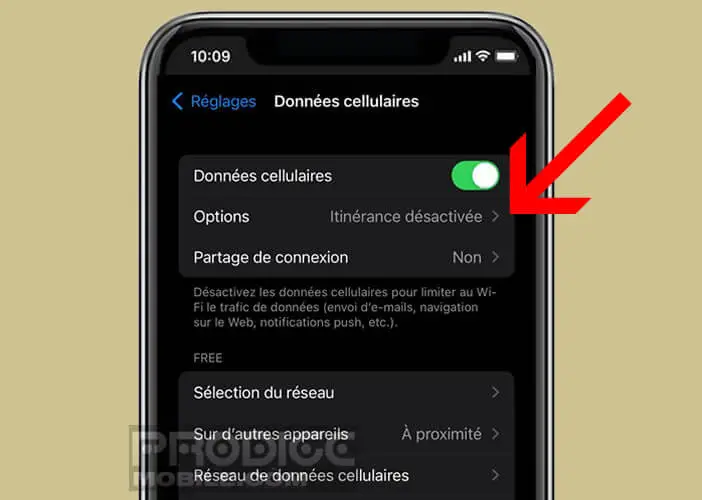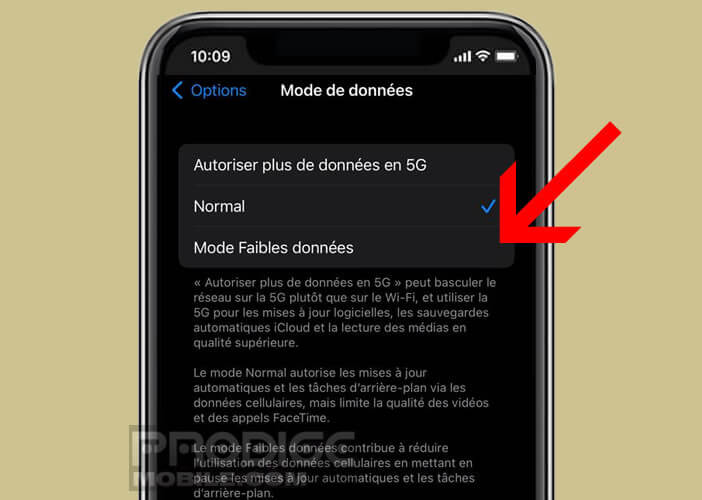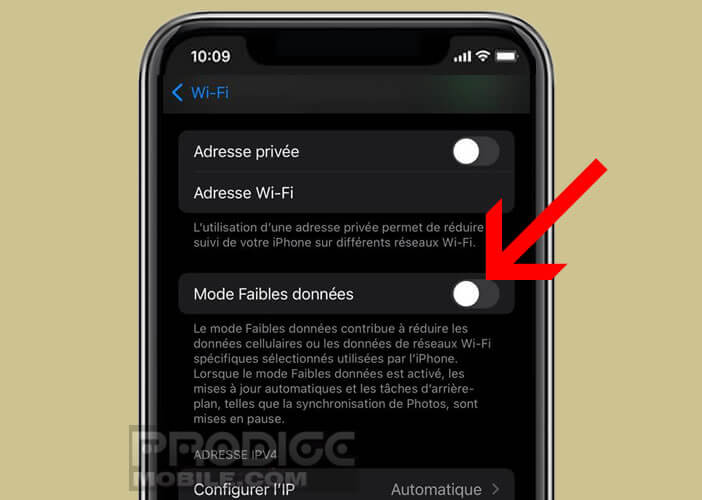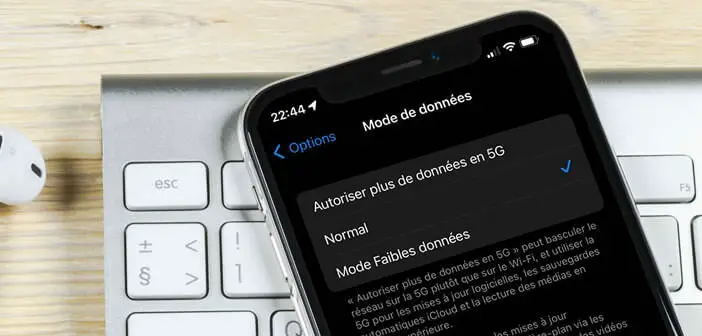
Sind Sie besorgt, das von Ihrem Mobilfunktarif genehmigte Datenlimit zu überschreiten? Erscheint Ihnen Ihr Flow zu niedrig? Um all diese Probleme schnell zu beheben, hat das iPhone jetzt die Möglichkeit, seinen Datenverbrauch sowohl in Mobilfunknetzen (4G oder 5G) als auch in WLAN-Netzen zu reduzieren. Low Data Mode von iOS.
So funktioniert der reduzierte Datenmodus des iPhones
Die Nutzung des mobilen Internets hat in den letzten Jahren stark zugenommen (Anwendungen herunterladen, Streaming-Videos ansehen). Um diesen jährlichen Anstieg des Datenverbrauchs zu bewältigen, hatten die Betreiber keine andere Wahl, als eine Fair-Use-Policy (auch Fair-Use genannt) für ihre Mobilfunktarife zu implementieren.
Auf diese Weise wird jedem Teilnehmer ein Datenumschlag zugewiesen (5, 10, 20, 30, 40, 50 GB oder mehr je nach Paket). Überschreitet er diese Grenze im Laufe des Monats, wird die Geschwindigkeit seines Anschlusses automatisch bis zum monatlichen Jahrestag seines Pakets eingeschränkt.
Es ist daher besser, das von Ihrem Telefon ausgetauschte Datenvolumen zu überwachen, wenn Sie nicht mit einer sehr langsamen Verbindung enden möchten. Wenn Sie ein iPhone mit iOS 13 (oder höher) haben, haben wir einige wirklich gute Neuigkeiten für Sie.
Sie wissen es vielleicht nicht, aber Ihr Telefon verfügt über einen Low Data-Modus, der auch Low Data genannt wird. Wie der Name schon sagt, können Sie in diesem Modus die von Ihrem iPhone oder iPad verwendete Datenmenge begrenzen. Seine Betriebsweise erinnert an den Niedrigverbrauchsmodus.
Die Auswirkungen dieser Option variieren natürlich je nach den verwendeten Anwendungen. Das System wurde entwickelt, um Ihnen beim Speichern von Daten zu helfen und Sie nicht daran zu hindern, im Internet zu surfen oder Ihre Nachrichten zu empfangen.
Im Allgemeinen reduziert dieser Modus die Nutzung von Daten im Hintergrund von Anwendungen, außer natürlich für Messaging-Dienste. In der folgenden Tabelle finden Sie die Liste der Änderungen, die nach Aktivierung des Low-Data-Modus vorgenommen wurden.
- FaceTime-Videoanrufe verlieren an Qualität (niedrigere Auflösung)
- Automatische App-Updates im App Store sind deaktiviert
- Die Hörqualität von Apple Music (Streaming) wird automatisch verschlechtert
- Der Low Data-Modus pausiert die automatische Fotosynchronisierung mit iCloud sowie die automatische Cloud-Sicherung
Kleine wichtige Klarstellung, der Low-Data-Modus ist nur auf Telefonen und Tablets mit iOS 13 oder neueren Versionen verfügbar. Überprüfen Sie, bevor Ihr Gerät dieses Kriterium erfüllt.
Schalten Sie den iPhone-Datensparmodus ein oder aus
Wenn Sie in einem Gebiet leben, in dem die Netzabdeckung ein Problem ist oder Ihr Mobilfunktarif einen geringen Datenumfang hat, kann der Niedrigdatenmodus Ihnen helfen, Ihren Datenverbrauch zu reduzieren.
- Öffnen Sie die iPhone-Einstellungen
- Klicken Sie auf den Abschnitt Mobilfunkdaten
- Wählen Sie dann die Zeile Optionen

- Klicken Sie auf Datenmodus
- Drücken Sie den Schalter für den Low-Data-Modus, um die Funktion zu aktivieren

Denken Sie daran, dass das iPhone nicht dafür ausgelegt ist, die ganze Zeit mit aktiviertem Datensparmodus zu laufen. Dies verhindert, dass Ihr iPhone so funktioniert, wie es sollte. Im Ernst, dieses Gerät blockiert das automatische Backup-System in iCloud. Denken Sie daran, es regelmäßig auszuschalten.
Aktivieren Sie den Low Data-Modus für Wi-Fi-Netzwerke
Scheint Ihr Surfen im Internet über Ihre Wi-Fi-Verbindung viel zu langsam zu sein? Dieses Problem kann mehrere Gründe haben. Aber während Sie auf die Lösung warten, beachten Sie, dass es möglich ist, den Low-Data-Modus mit einem Wi-Fi-Netzwerk zu verwenden.
- Öffnen Sie die Einstellungen Ihres iOS-Geräts (iPhone oder iPad)
- Klicken Sie auf den Abschnitt WLAN
- Drücken Sie die kleine Taste (i) neben dem Wi-Fi-Netzwerk, mit dem Sie verbunden sind
- Suchen Sie in der Liste nach dem Modus für niedrige Daten
- Klicken Sie auf den Schalter rechts, um ihn zu aktivieren

Der Low-Data-Modus kann im Ausland sehr nützlich sein, insbesondere wegen der Roaming-Gebühren. Es kann Ihnen auch helfen, den Nutzungskomfort bei langsamen Verbindungen oder Netzwerkproblemen (4G / 5G) zu verbessern.